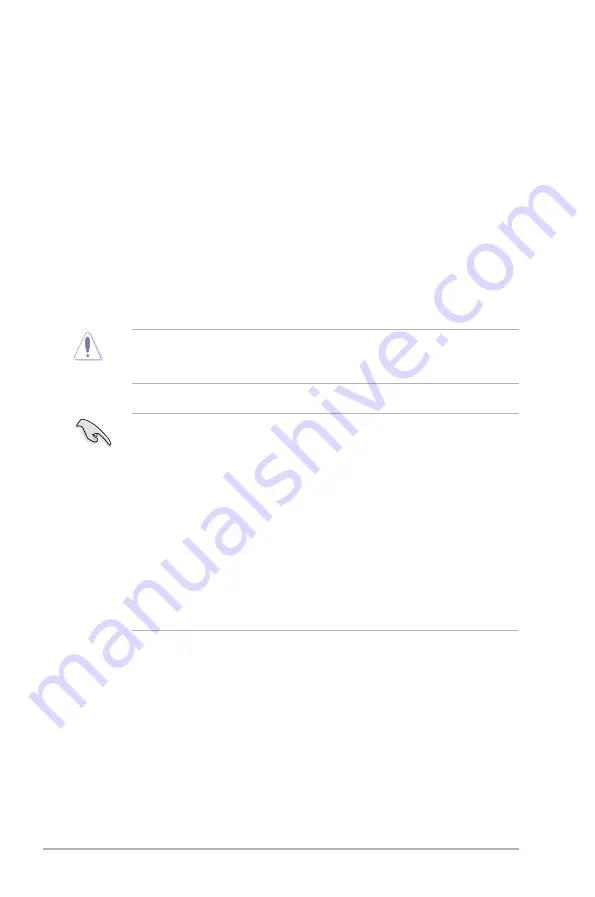
第二章:BIOS 信息
2-6
• 在本章節的 BIOS 程序畫面僅供參考,將可能與您所見到的畫面有所差
異。
• 若您要使用鼠標控制 BIOS 設置程序,請在主板上連接一個 USB 鼠
標。
• 變更任何 BIOS 設置後,若系統變得不穩定,請下載 BIOS 默認設置
以確保系統兼容性與穩定性。在“Exit”菜單中選擇【Load Optimized
Defaults】項目來恢復 BIOS 默認設置。請參閱“2.10 退出 BIOS 程
序”一節中【Load Optimized Defaults】項目的詳細說明。
• 變更任何 BIOS 設置後,若系統無法啟動,嘗試清除 CMOS 數據並將
主板恢復至默認設置。請參閱“1.6 跳線選擇區”一節中關於清除 RTC
RAM 的詳細說明。
• BIOS 設置程序不支持藍牙設備。
通過電源鍵、Reset 鍵或 <Ctrl> + <Alt> + <Del> 鍵強迫正在運行
的系統重新開機會損壞到您的數據或系統,我們建議您正確地關閉正在
運行的系統。
2.2
BIOS 程序設置
BIOS 設置程序用於更新或設置 BIOS。BIOS 設置畫面中標示了操作功能鍵與簡明
的操作說明,幫助您進行系統設置。
在開機時進入 BIOS 設置,您可以依據以下步驟進行:
• 在系統自檢(POST)過程中按下 <Delete> 鍵。若不按下 <Delete> 鍵,自檢
會繼續進行。
在 POST 過程結束後再進入 BIOS 設置,您可以選擇以下任一步驟進行:
• 按下 <Ctrl> + <Alt> + <Del> 鍵。
• 按下機箱上的 <RESET> 鍵重新開機。
• 您也可以將電腦關閉然後再重新開機。請在嘗試了以上兩種方法失敗後再選擇這
一操作。
BIOS 菜單畫面
BIOS 設置程序有兩種使用模式:EZ 模式(EZ Mode)與高級模式(Advanced
Mode)。您可以在“Exit”菜單中變更模式,或通過 EZ 模式/高級模式畫面中的【Exit/
Advanced Mode】按鈕來變更。
Summary of Contents for H81
Page 1: ...Motherboard H81 系列 用 戶 手 冊 ...
Page 4: ......
Page 12: ...xii ...
Page 18: ...1 6 第一章 產品介紹 請依照下面步驟安裝處理器的散熱器和風扇 1 2 3 4 B B A A 請按照以下的步驟卸除散熱器和風扇 1 2 A A B B ...
















































